
Как открыть и воспроизвести файл в приложении QuickTime Player на Mac
В QuickTime Player есть экранные элементы управления воспроизведением, которые позволяют воспроизводить, приостанавливать и перематывать видео- или аудиофайл.
С помощью элементов управления воспроизведением можно также воспроизвести файл на устройстве с поддержкой AirPlay, отобразить видео в окне «Картинка в картинке», поделиться файлом и изменить скорость воспроизведения.
Открытие файла
Чтобы открыть видео- или аудиофайл в приложении QuickTime Player ![]() на Mac, можно сделать следующее.
на Mac, можно сделать следующее.
Дважды нажмите файл в Finder.
Если Ваши видео- или аудиофайлы находятся на iCloud Drive, нажмите «iCloud Drive» в боковом меню Finder, затем дважды нажмите файл. См. раздел Хранение файлов в iCloud Drive.
Выберите «Файл» > «Открыть файл», выберите файл, затем нажмите «Открыть».
Совет. Также можно открыть файл, с которым Вы недавно работали, выбрав «Файл» > «Открыть недавние».
Воспроизведение файла
При наведении указателя на экран появляются элементы управления воспроизведением, которые можно использовать для воспроизведения файла и управления файлом. Можно перемотать файл вперед, воспроизвести его в обратном направлении и изменить скорость воспроизведения.
В приложении QuickTime Player
 на Mac откройте видео- или аудиофайл.
на Mac откройте видео- или аудиофайл.Для отображения элементов управления воспроизведением переместите указатель на любое место видео. (Элементы управления аудиофайлами не скрываются.)
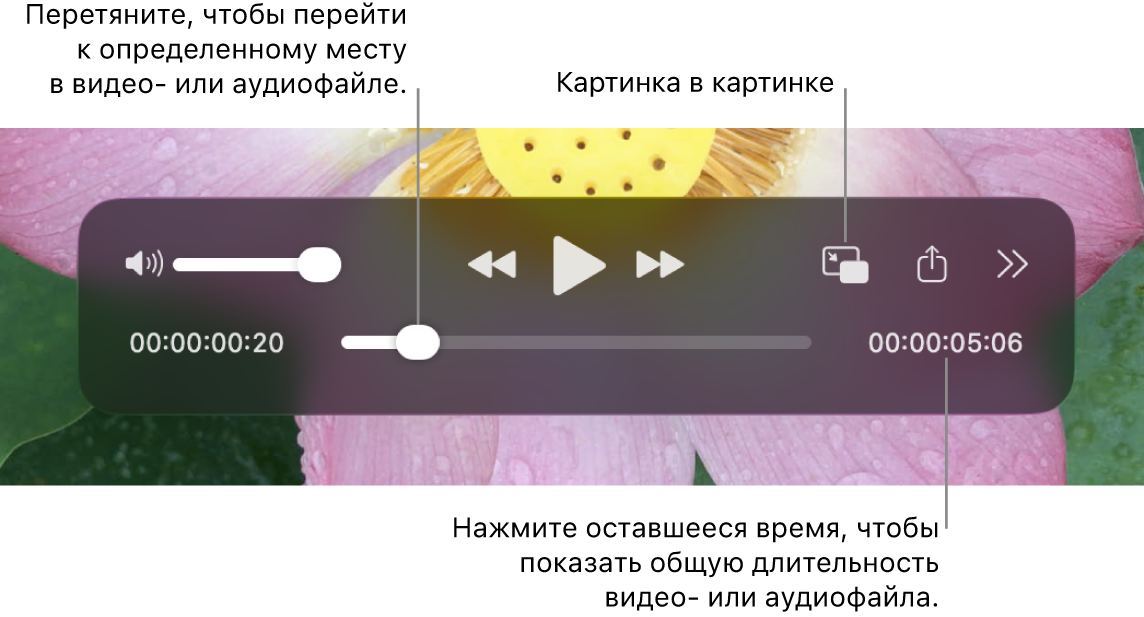
Используйте элементы управления воспроизведением для воспроизведения видео- или аудиофайла; элементы управления можно перетянуть в другое место, чтобы они не мешали.
Для управления скоростью воспроизведения выполните любое из приведенных ниже действий.
Переключение между скоростями воспроизведения. Нажмите
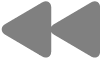 или
или 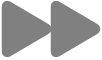 . Повторяйте действие, пока воспроизведение не достигнет нужной Вам скорости. Скорость воспроизведения включает следующие значения: 2x, 5x, 10x, 30x и 60x.
. Повторяйте действие, пока воспроизведение не достигнет нужной Вам скорости. Скорость воспроизведения включает следующие значения: 2x, 5x, 10x, 30x и 60x.Переключение между скоростями воспроизведения с небольшим шагом. Нажмите
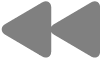 или
или 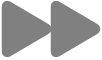 , удерживая клавишу Option. Скорость воспроизведения включает значения от 1.1x до 2x.
, удерживая клавишу Option. Скорость воспроизведения включает значения от 1.1x до 2x.Выбор скорости воспроизведения до начала воспроизведения. Нажмите
 , выберите «Скорость воспроизведения», затем выберите желаемую скорость.
, выберите «Скорость воспроизведения», затем выберите желаемую скорость.
Воспроизведение видео в режиме «картинка в картинке»
Функция «Картинка в картинке» воспроизводит видео в плавающем окне регулируемого размера в углу экрана: Вы можете смотреть видео, одновременно выполняя другие задачи на компьютере.
В QuickTime Player
 на Mac откройте видеофайл.
на Mac откройте видеофайл.Для отображения элементов управления воспроизведением переместите указатель на любое место видео.
Нажмите
 в элементах управления воспроизведением.
в элементах управления воспроизведением.Можно перетянуть окно «картинка в картинке» в другой угол экрана и перетянуть любой из краев окна, чтобы изменить его размер.
Нажмите
 или
или  , чтобы закрыть окно «Картинка в картинке».
, чтобы закрыть окно «Картинка в картинке».
Совет. Чтобы воспроизводимый файл отображался на экране поверх всех остальных окон, выберите «Вид» > «Поверх всех окон» — рядом с этим параметром появится флажок. Чтобы отключить этот параметр, выберите его еще раз.
Непрерывное циклическое воспроизведение файла
Можно задать непрерывное воспроизведение видео- или аудиофайла — когда будет достигнут конец файла, он снова будет воспроизводиться с начала.
Откройте видео- или аудиофайл, который Вы хотите зациклить.
Выберите «Вид» > «Зациклить», чтобы рядом появился флажок.
Нажмите
 в элементах управления воспроизведением.
в элементах управления воспроизведением.
Чтобы отключить непрерывное воспроизведение, еще раз выберите «Вид» > «Зациклить»; флажок исчезнет.
Воспроизведение аудио в формате Dolby через внешние динамики
Выберите «Вид» > «Аудио» > «Предпочитать режим сквозной передачи».
Для использования этой функции требуется ресивер с поддержкой аудиоформата Dolby Atmos или других форматов Dolby, подключенный к Mac с чипом Apple через кабель HDMI. Чтобы использовать встроенные динамики компьютера Mac, выключите этот параметр. См. раздел О сквозной передаче через HDMI.
Перемещение по видео с помощью временного кода
Можно настроить элементы управления воспроизведением таким образом, чтобы показывалось истекшее время, количество кадров или временной код (в зависимости от характеристик видео).
В некоторых медиафайлах в элементах управления воспроизведением отображается временной код из 8 цифр (00-00-00-00) вместо кода из 4 цифр, который показывает оставшееся время. Временной код показывает информацию об определенном кадре или определенной точке записи, например время исходной записи или номер кадра. Перемещаясь по проекту, Вы можете использовать временной код для точного перехода к кадру внутри медиафайла.
Изменение настроек отображения элементов управления воспроизведением. Выберите «Вид» > «Отображение времени», затем выберите нужный вариант отображения.
Переход к кадру с определенным временным кодом. Выберите «Вид» > «Отображение времени» > «Перейти к временному коду», затем введите нужный временной код.
Переход к определенному кадру. Выберите «Вид» > «Отображение времени» > «Перейти к кадру», введите нужный кадр, затем нажмите «Перейти».
Для открытия, воспроизведения или приостановки воспроизведения файла и многих других действий также можно использовать сочетания клавиш. См. раздел Сочетания клавиш и жесты.